5 طرق سهلة لتغيير صوت التنبيه على iPhone
إذا لم تتمكن من الاستيقاظ بصوت التنبيه الافتراضي على جهاز iPhone ، فلا داعي للقلق. يمكنك بسهولة تغيير صوت المنبه على iPhone إلى أي شيء تريده. على سبيل المثال ، يمكنك ضبط صوت المنبه على نغمة جديدة متوفرة على جهاز iPhone الخاص بك ، أو استخدام نغمة مخصصة ، أو حتى ضبط صوت التنبيه على أغنية.
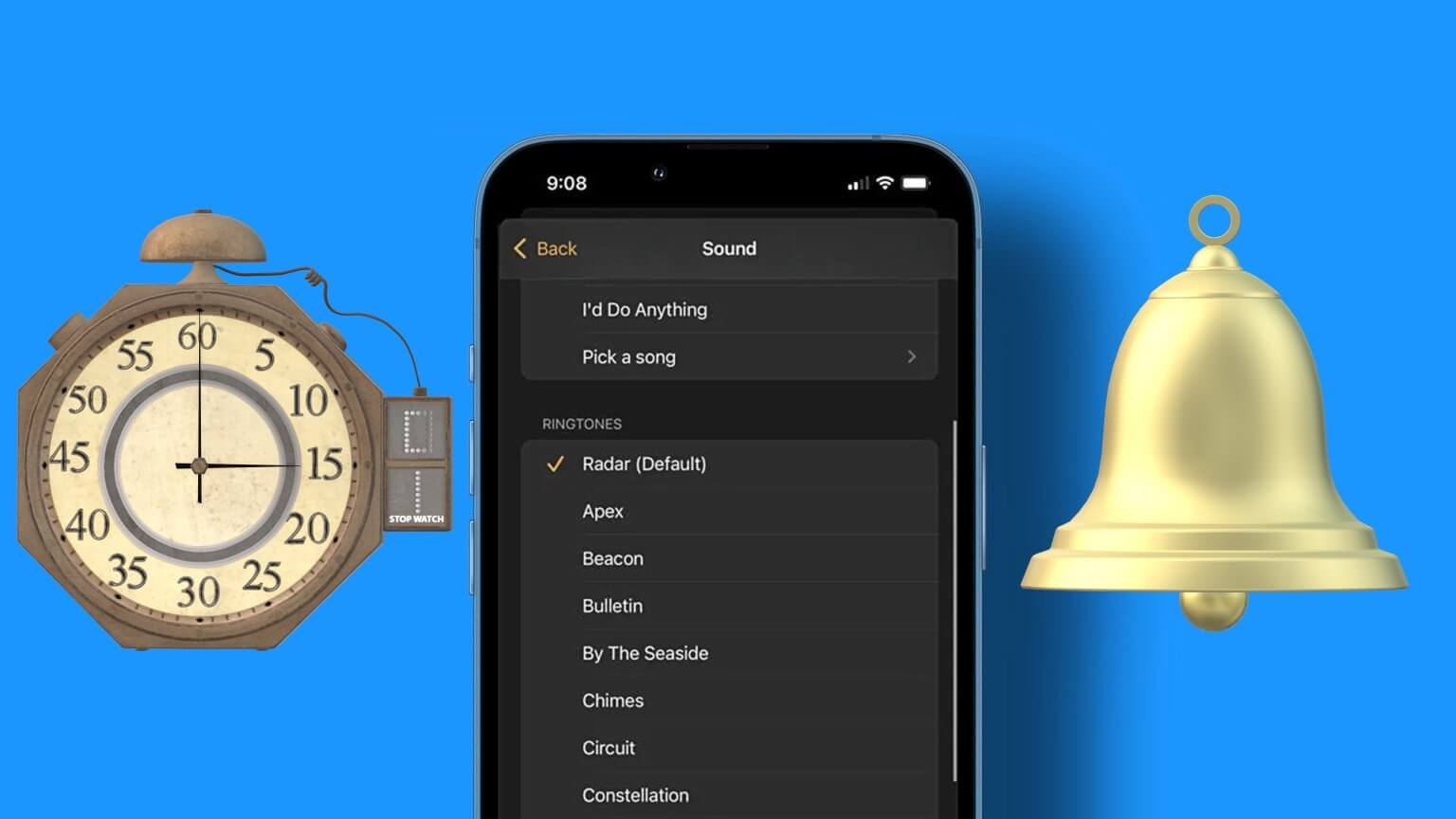
علاوة على ذلك ، يمكنك تغيير نغمة التنبيه بشكل منفصل لكل منبه. دعونا نتحقق من جميع طرق تغيير صوت منبه iPhone بالتفصيل.
1. قم بتغيير صوت التنبيه الافتراضي على IPHONE
من السهل جدًا تغيير نغمة التنبيه الافتراضية على جهاز iPhone الخاص بك. اتبع هذه الخطوات:
الخطوة 1: افتح تطبيق الساعة على جهاز iPhone الخاص بك.
الخطوة 2: اضغط على المنبه الذي تريد تغيير صوته. سيتم نقلك إلى شاشة تحرير المنبه.
ملاحظة: في حالة عدم قيام التنبيه بفعل أي شيء ، انقر فوق الزر “تعديل” في الجزء العلوي ثم انقر فوق المنبه المطلوب.
الخطوة 3: اضغط على خيار الصوت.
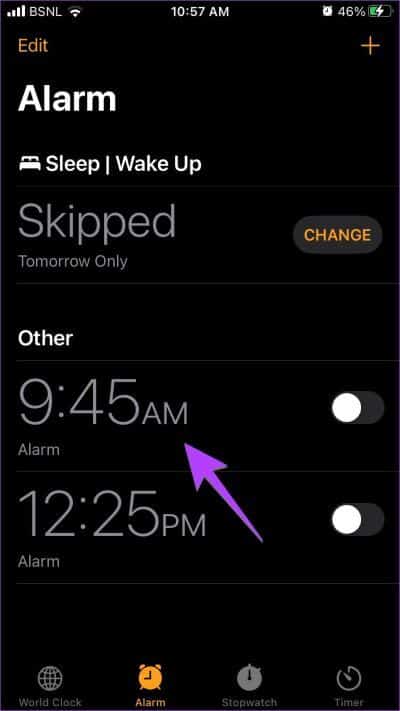
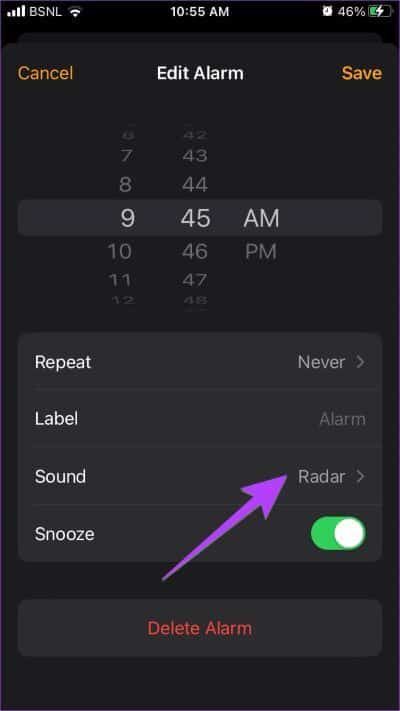
الخطوة 4: سترى قائمة نغمات التنبيه المتاحة. اضغط على الذي تريد تعيينه كنغمة تنبيه جديدة.
نصيحة: اضغط على النغمة الكلاسيكية في الجزء السفلي لعرض المزيد من خيارات نغمة التنبيه.
الخطوة 5: بمجرد تحديد النغمة المفضلة ، انقر فوق خيار الخلف في الأعلى.
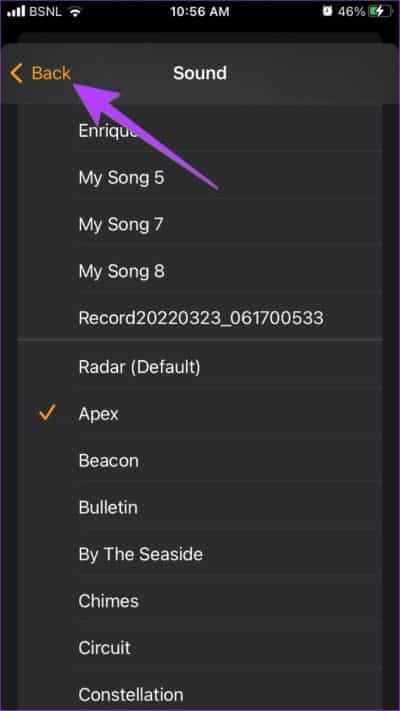
الخطوة 6: أخيرًا ، انقر فوق حفظ في الأعلى لتأكيد التغييرات.
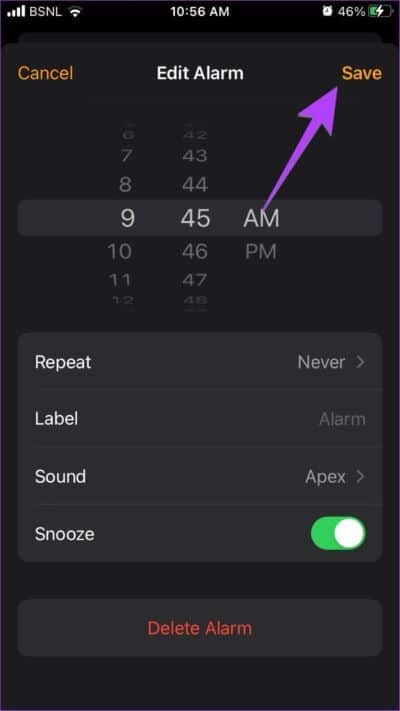
2. كيفية الحصول على أصوات تنبيه مخصصة على IPHONE
إذا لم تعجبك نغمات التنبيه الافتراضية التي يقدمها iPhone ، فيمكنك تنزيل وشراء نغمات تنبيه مختلفة من iTunes Store. اتبع هذه الخطوات لتنزيل نغمات تنبيه جديدة على جهاز iPhone الخاص بك:
الخطوة 1: في تطبيق الساعة ، اضغط على المنبه الذي تريد تغيير نغمة النغمة الخاصة به. ثم ، اضغط على الصوت.
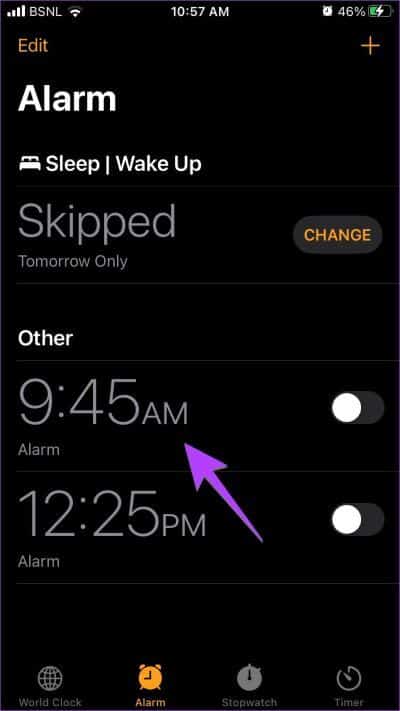
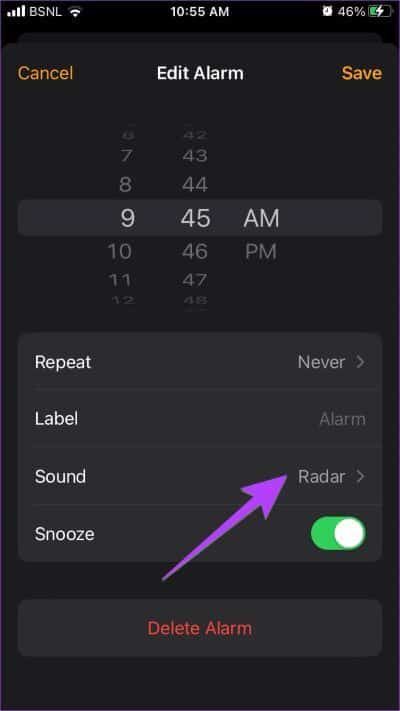
الخطوة 2: قم بالتمرير لأعلى على شاشة الصوت واضغط على Tone Store.
الخطوة 3: قم بتنزيل النغمة التي تريد استخدامها كنغمة تنبيه ، ثم قم بتعيينها على شاشة الصوت.
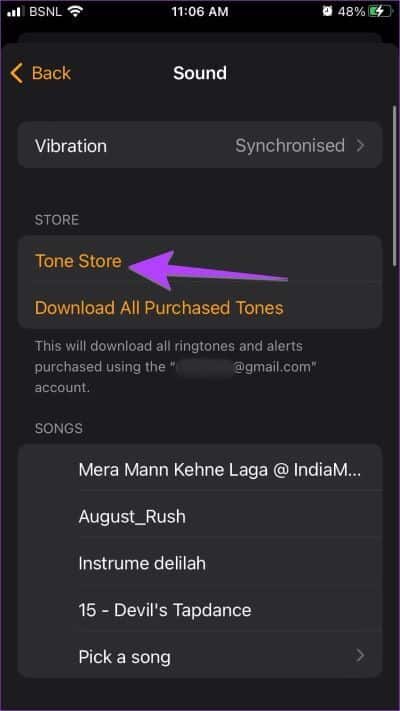
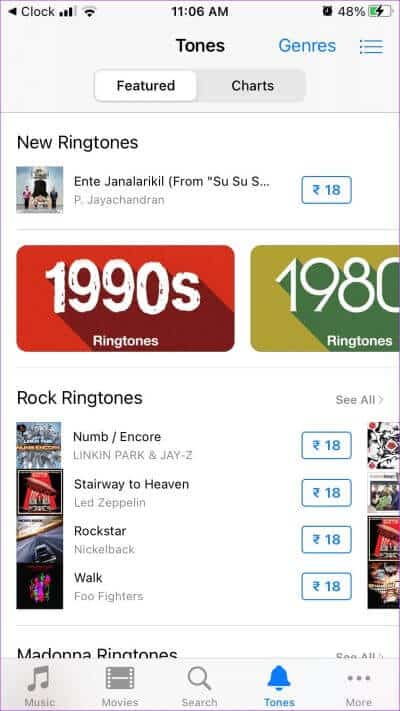
الخطوة 4: إذا كنت قد اشتريت نغمات في وقت سابق أو على جهاز مختلف ، فما عليك سوى الضغط على تنزيل جميع النغمات المشتراة لعرضها على الهاتف الحالي.
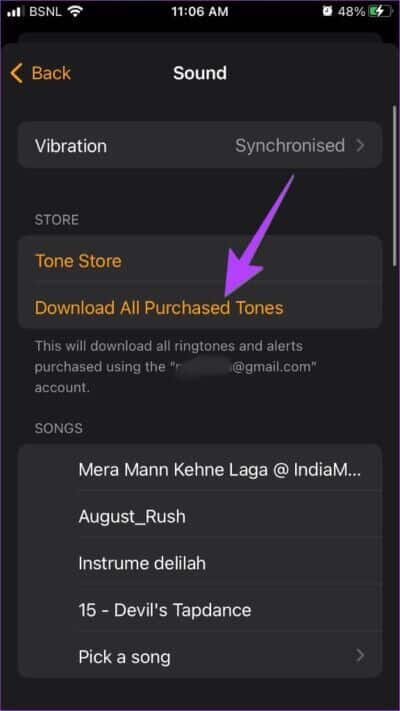
3. كيفية تغيير صوت التنبيه على iPhone إلى أغنية
بالإضافة إلى النغمات البسيطة ، يمكنك حتى تعيين أغنية كصوت تنبيه على جهاز iPhone الخاص بك. الشرط الوحيد هو أن الأغنية يجب أن تكون موجودة في تطبيق Apple Music. هذا يعني أنه يمكنك إما استخدام أغنية من مكتبة Apple Music أو إضافة أغنية من جهاز الكمبيوتر الخاص بك عن طريق مزامنتها مع جهاز iPhone الخاص بك.
الخطوة 1: اضغط على المنبه المطلوب في تطبيق الساعة.
الخطوة 2: اضغط على الصوت.
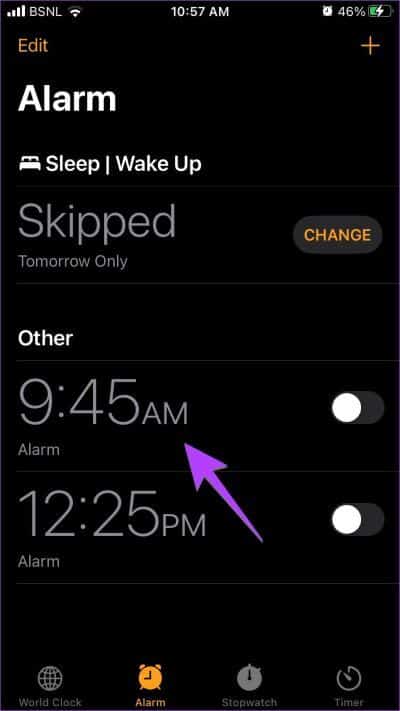
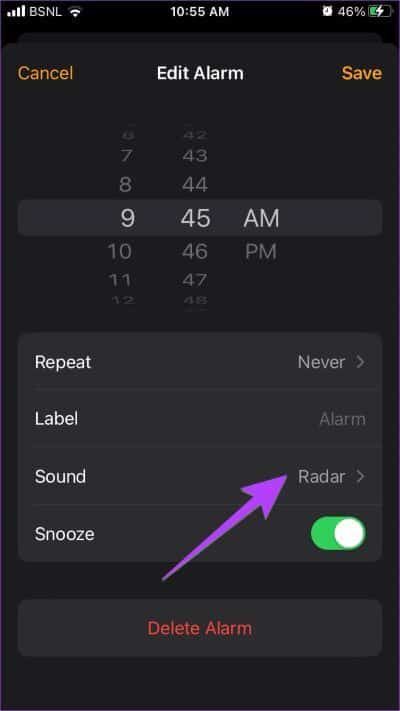
الخطوة 3: قم بالتمرير لأعلى وانقر على اختيار أغنية. سيتم نقلك إلى مكتبة Apple Music حيث ستجد كل من الأغاني التي تم تنزيلها والأغاني المضافة من جهاز الكمبيوتر الخاص بك. اضغط على الأغنية التي تريد تعيينها كنغمة تنبيه.
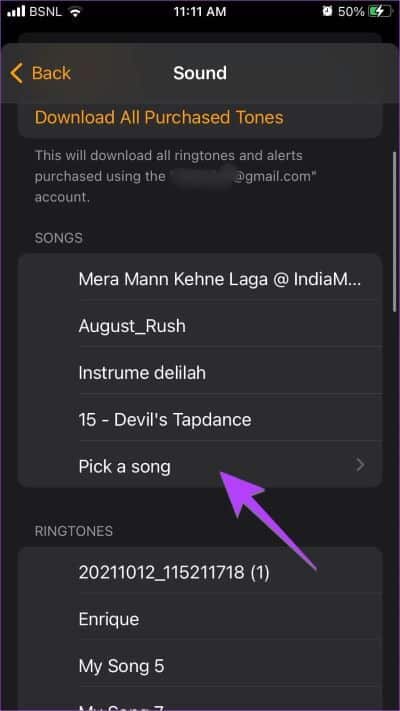
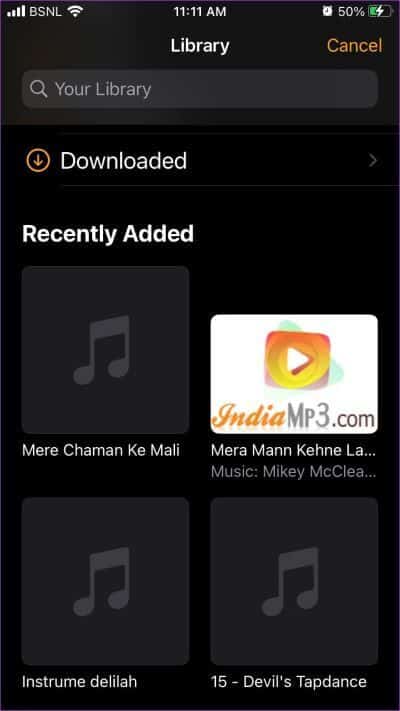
الخطوة 4: اضغط على زر الرجوع واضغط على زر حفظ لتعيين الأغنية كنغمة إنذار لجهاز iPhone الخاص بك.
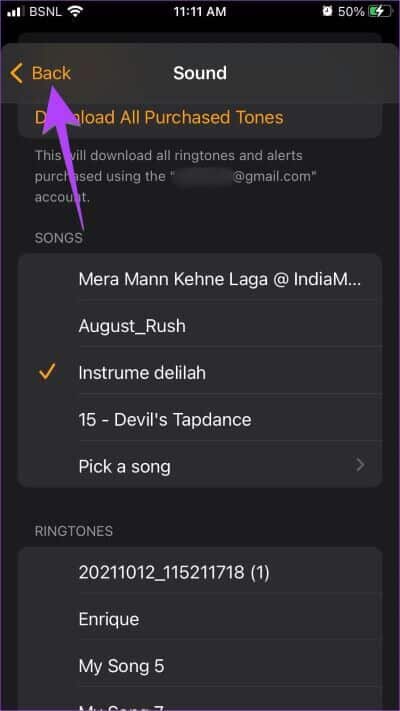
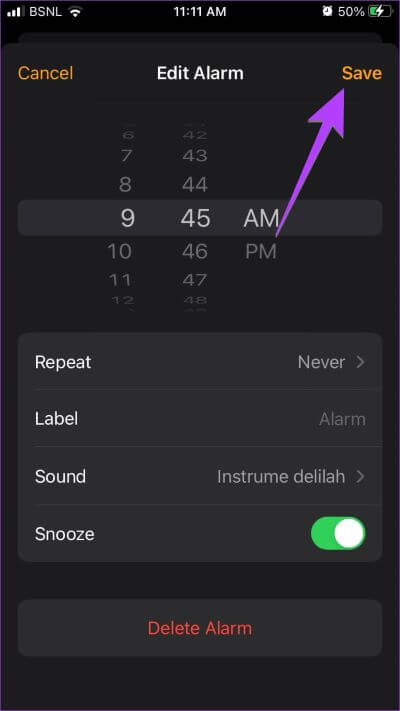
نصيحة: تعرف على كيفية إصلاح Apple Music لا يقوم بتنزيل الأغاني.
4. قم بتغيير صوت تنبيه وضع النوم على IPHONE
يمكنك تغيير صوت المنبه للنوم ويعرف أيضًا باسم وضع وقت النوم على جهاز iPhone الخاص بك بطريقتين. يمكنك القيام بذلك إما عبر تطبيق Clock أو من تطبيق Apple Health. دعونا نتحقق من كلتا الطريقتين.
تغيير صوت منبه وقت النوم على iPhone باستخدام تطبيق الساعة
الخطوة 1: افتح تطبيق الساعة على جهاز iPhone الخاص بك.
الخطوة 2: اضغط على زر تغيير بجوار المنبه تحت النوم | قسم الاستيقاظ.
الخطوة 3: قم بالتمرير لأسفل إلى الشاشة التالية واضغط على Sounds & Haptics.
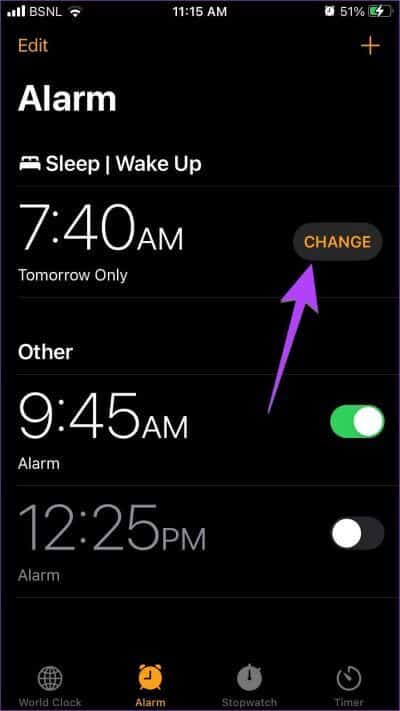
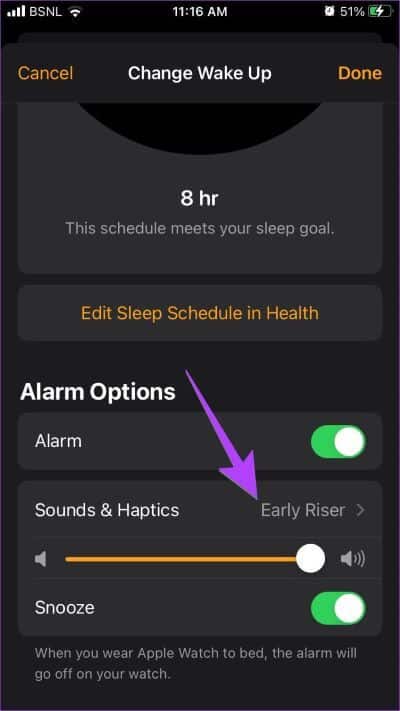
نصيحة: قم بإيقاف تشغيل مفتاح التنبيه إذا كنت تريد تعطيل منبه وقت النوم.
الخطوة 4: حدد النغمة الجديدة من القائمة.
الخطوة 5: اضغط على زر الرجوع في الأعلى واضغط على زر تم لحفظه.
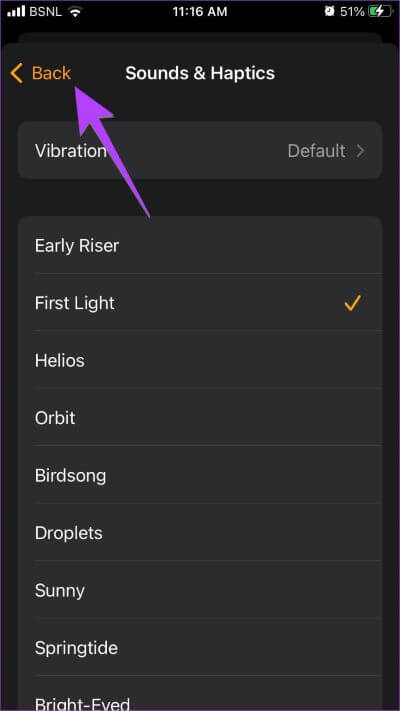

تغيير صوت تنبيه وقت النوم على iPhone باستخدام تطبيق Health
الخطوة 1: افتح تطبيق Apple Health على جهاز iPhone الخاص بك.
الخطوة 2: اضغط على علامة التبويب تصفح وحدد السكون من القائمة.
الخطوة 3: اضغط على تحرير ضمن قسم الجدول الزمني الخاص بك.
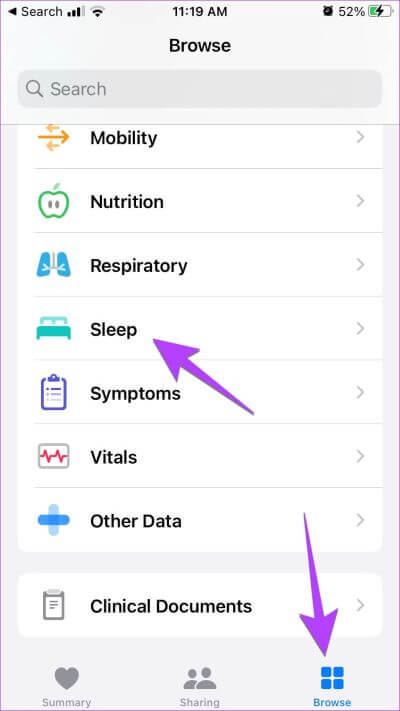
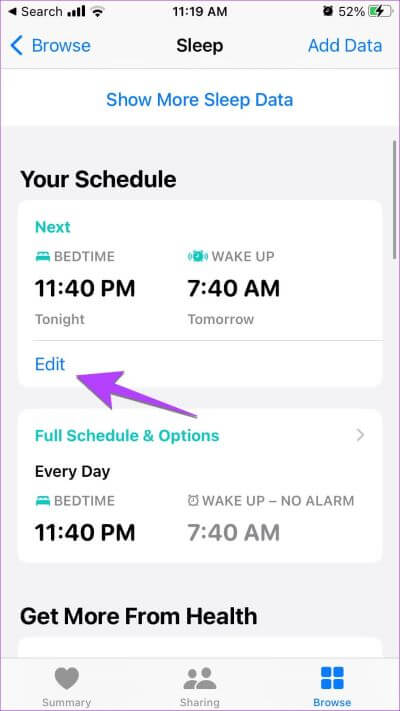
الخطوة 4: قم بالتمرير لأسفل وانقر على الأصوات واللمس. حدد نغمة التنبيه المطلوبة من القائمة.
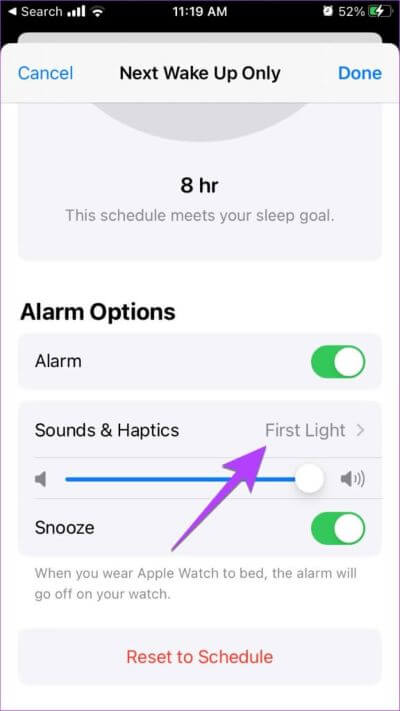
الخطوة 5: اضغط على زر الخلف واضغط على تم لتأكيد التغييرات.
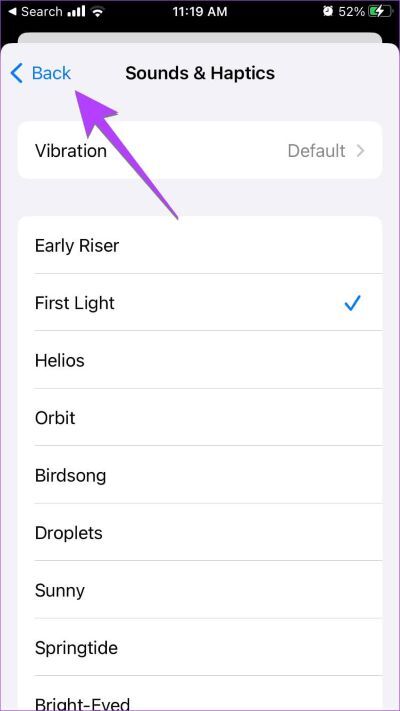
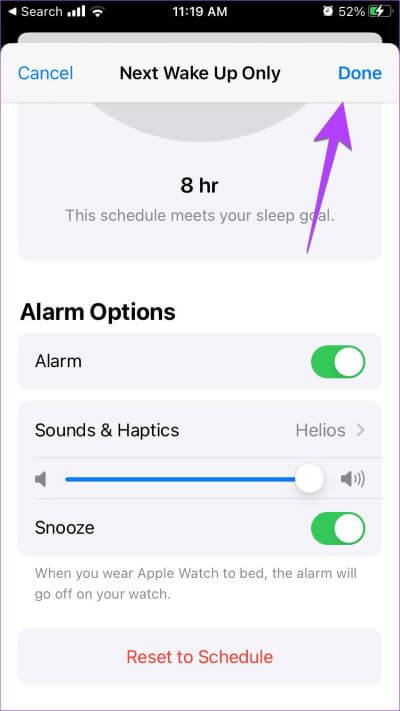
نصيحة: تعرف على كيفية استخدام ميزة صباح الخير على iPhone.
5. تغيير اهتزاز التنبيه على IPHONE
بالإضافة إلى صوت المنبه ، يمكنك حتى تغيير نمط الاهتزاز لأجهزة الإنذار الخاصة بك على جهاز iPhone الخاص بك.
الخطوة 1: في تطبيق الساعة ، اضغط على المنبه المطلوب واضغط على الصوت.
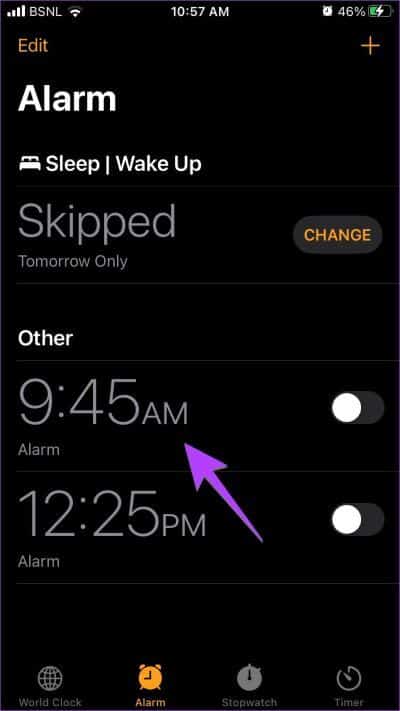
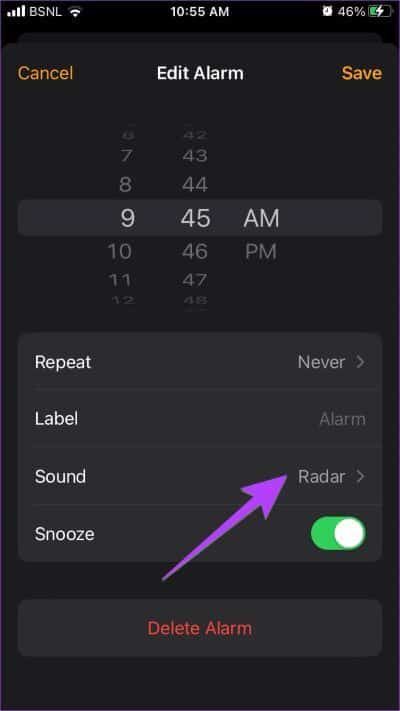
الخطوة 2: قم بالتمرير إلى الأعلى واضغط على الاهتزاز. اختر نمط الاهتزاز المطلوب من القائمة.
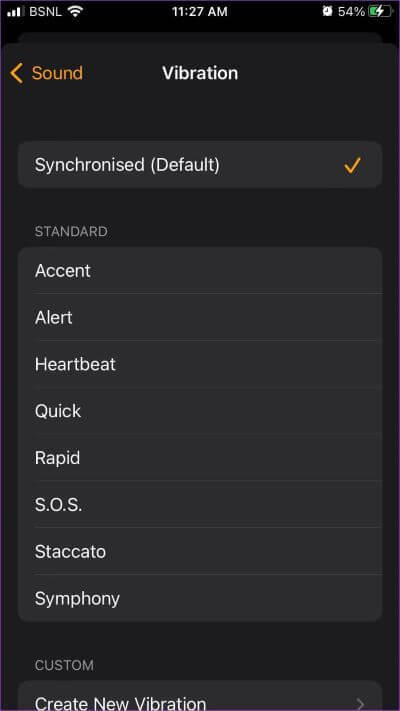
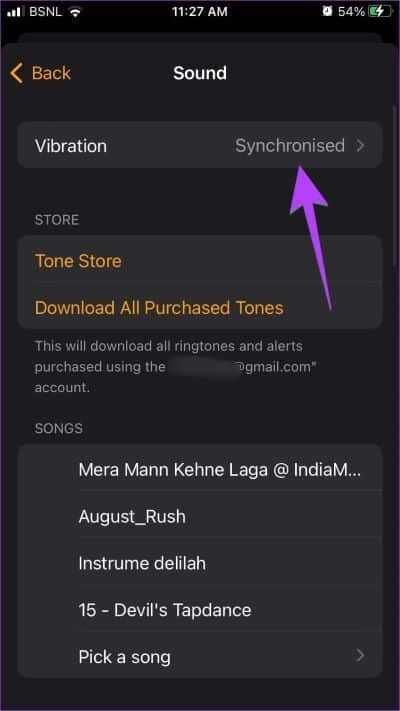
الخطوة 3: بدلاً من ذلك ، قم بالتمرير لأسفل وانقر فوق إنشاء اهتزاز جديد لإنشاء نمط اهتزاز مخصص.
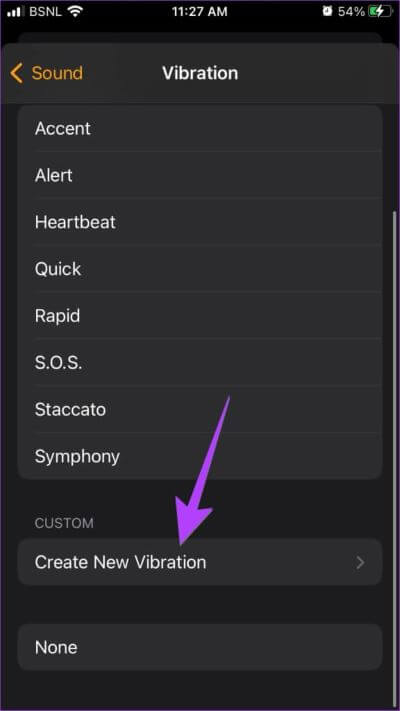
الخطوة 4: اضغط على الشاشة بالنمط المطلوب لتسجيل الاهتزاز الجديد. أخيرًا ، اضغط على إيقاف متبوعًا بحفظ. امنح نمط الاهتزاز اسمًا واحفظه.
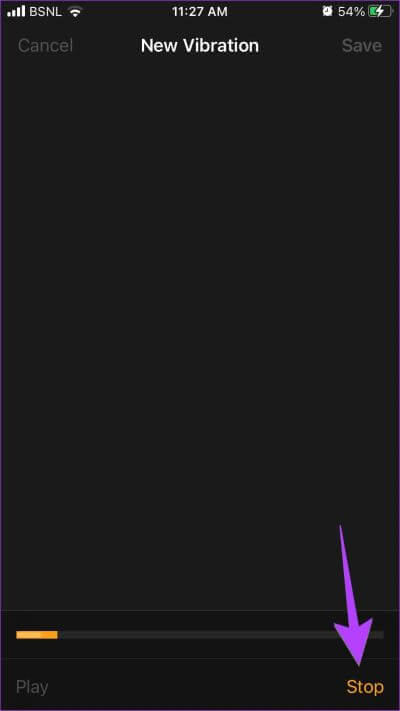
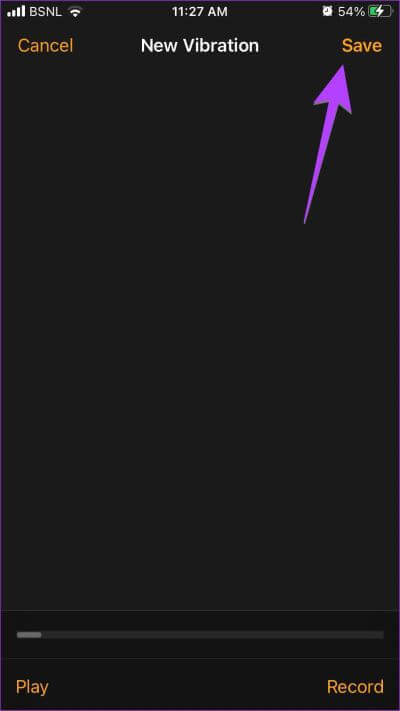
أسئلة متكررة حول صوت التنبيه على IPHONE
1. كيفية تغيير مستوى صوت التنبيه على iPhone؟
لا تقدم أجهزة iPhone وحدة تخزين منفصلة لصوت التنبيه. إنه مرتبط بنغمة رنين الهاتف وصوت الإشعارات. لذلك ، انتقل إلى الإعدادات> الأصوات واللمسات. اسحب شريط التمرير أسفل قسم نغمة الرنين ومستوى صوت التنبيه إلى اليسار أو اليمين لتغيير مستوى صوت التنبيه بالإضافة إلى نغمة الرنين وأحجام التنبيه الأخرى.
2. كيف تضبط المنبه بجهاز iPhone ليهتز فقط؟
إذا كنت تريد أن يهتز منبه iPhone الخاص بك فقط ولا يصدر أي صوت ، فانتقل إلى المنبه في تطبيق الساعة. اضغط على الصوت واختر لا شيء في الجزء السفلي من الشاشة.
3. كيف يمكن ضبط المذكرات الصوتية كصوت منبه على iPhone؟
لتعيين تسجيل صوتي كصوت إنذار ، ستحتاج إلى تحويله إلى نغمة باستخدام تطبيق Garageband. وبعد ذلك ، يمكنك بسهولة تعيينها كنغمة تنبيه. تشبه خطوة القيام بذلك تعيين صوت WhatsApp كنغمة رنين على iPhone.
إصلاح التنبيه IPHONE
كما رأيت أعلاه ، يعد تغيير صوت إنذار iPhone مهمة بسيطة. ولكن إذا كنت تواجه أي مشكلات ، فإليك كيفية إصلاح التنبيهات التي لا تعمل على iPhone. تعرف أيضًا على كيفية إصلاح صوت منبه iPhone الذي يكون مرتفعًا جدًا أو منخفضًا.
